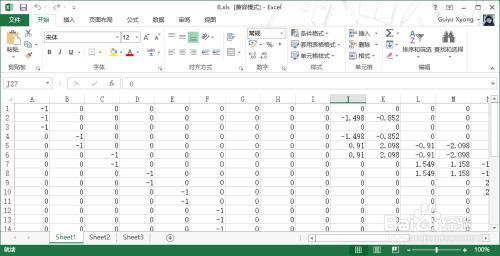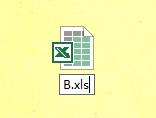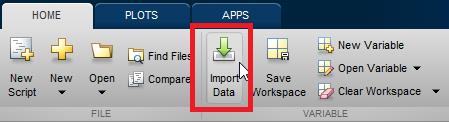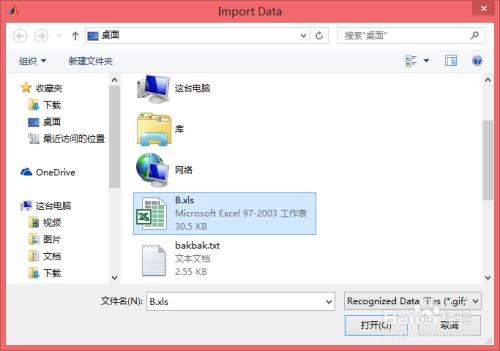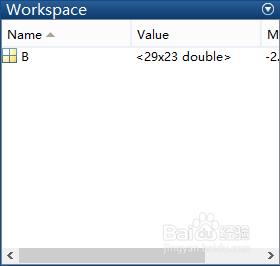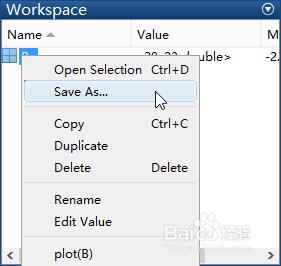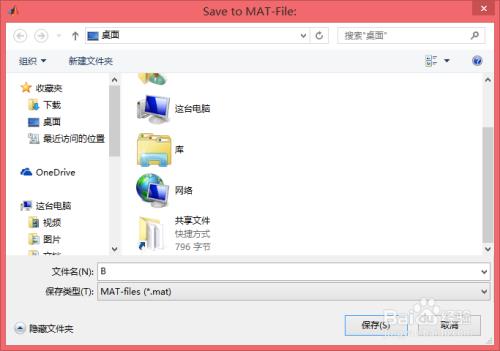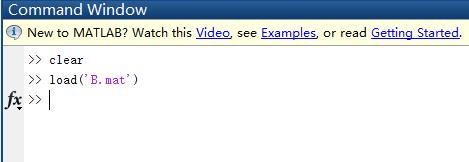MATLAB/Excel-如何将Excel数据导入MATLAB中
Posted 黑乌鸦
tags:
篇首语:本文由小常识网(cha138.com)小编为大家整理,主要介绍了MATLAB/Excel-如何将Excel数据导入MATLAB中相关的知识,希望对你有一定的参考价值。
在使用MATLAB对矩阵进行数据处理时,为了方便编辑与修改,常常需要先将数据录入到Excel中,然后再将其导入到MATLAB中参与矩阵运算。本文在MATLAB 2013a和Office 2013环境下向大家演示如何将Excel数据导入到MATLAB中,其他版本的MATLAB、OFFICE方法大同小异,一起来看一下
方法/步骤
-
将待导入的矩阵结构的数据录入Excel中,录入时注意行列要跟原矩阵一一对应
-
录入完以后保存数据,为了后续步骤使用方便,命名时我们最好把它命名为我们接下来在MATLAB中要引用的变量名(比如在MATLAB中要将该矩阵作为B矩阵参与运算,就可以把它命名为B.xls,xls为文件扩展名)
-
运行MATLAB程序,点击工具栏上的Import Data工具按钮
-
在弹出的“Import Data”对话框中找到前面保存的数据文件(B.xls),“打开”
-
弹出“Import”窗口,在窗口工具栏左侧导入选项中选择“Matrix(矩阵)”,然后点击工具栏右侧的“勾”,导入数据
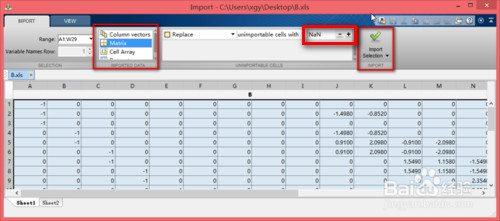
特别注意:在我们将要插入的数据表中有时会有一些无法识别的数据,这是我们可以将其替换为自定义的变量,如NaN。 -
关闭“Import”窗口,回到MATLAB主程序,在WorkSpace(工作空间)中可以看到刚刚导入矩阵变量,接下来就可以对矩阵进行运算了
-
每次关闭MATLAB程序都会将工作空间中的变量清空,所以如果经常用到该变量,不妨将该变量保存为MAT文件
-
这样一来每次打开MATLAB,只需要双击MAT文件便可以将变量导入工作空间
END
以上是关于MATLAB/Excel-如何将Excel数据导入MATLAB中的主要内容,如果未能解决你的问题,请参考以下文章